Welcher ist der beste Konverter zum Konvertieren von MP3 in WAV?
MP3 ist das weltweit bekannte Audioformat. Eigentlich ist es das Standardformat zum Speichern und Aufnehmen von Audiodateien. Obwohl dieses Format von vielen verwendet wird, gibt es noch viele andere Formate, die ein qualitativ hochwertiges Audio als MP3 wie WAV erzeugen. Also, wenn Sie es wissen wollen wie man MP3 in WAV umwandelt um das Vergnügen zu haben, Musik zu hören oder Aufnahmen zu machen, die Sie gemacht haben. Dann müssen Sie das Tempo halten, denn dies könnte ein langer Lauf sein, um ohne weiteres das Rennen zu beginnen.
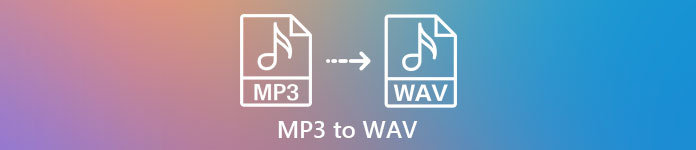
Teil 1. Konvertieren von MP3 in WAV unter Windows und Mac mit detaillierten Schritten
1. FVC Video Converter Ultimate
Willst du wissen So konvertieren Sie MP3 in WAV auf dem Mac und PC, der qualitativ hochwertiges Audio erzeugt? Dann FVC Video Converter Ultimate muss es sein. Außerdem ist es schnell im Umbau wie das SSC Tuatara und auch sicher. Konvertieren Sie beliebig viele gleichzeitig, da es hier keine Begrenzung der zu konvertierenden Mediendateien gibt. Nicht nur, dass Sie dieses Tool auch zum Erstellen von MV, Collagen und anderen Funktionen verwenden können. Wenn Sie also wissen möchten, wie man es benutzt, befolgen Sie diese Schritte und lassen Sie uns den Konvertierungsprozess starten.
Schritt 1. Wählen Sie zwischen PC oder Mac und klicken Sie als nächstes auf die Download-Schaltfläche. Installieren Sie das Tool und folgen Sie der Einrichtung. Klicken Sie dann auf „Fertig stellen“, um die Änderungen zu speichern.
Free DownloadFür Windows 7 oder höherSicherer Download
Free DownloadFür MacOS 10.7 oder höherSicherer Download
Schritt 2. Klicken Sie nach der Installation auf die Dateien hinzufügen um das zu konvertierende MP3-Audio einzufügen. Wenn Audio mehr als zwei ist, ist es besser, es per Drag-and-Drop auf die Benutzeroberfläche zu ziehen.
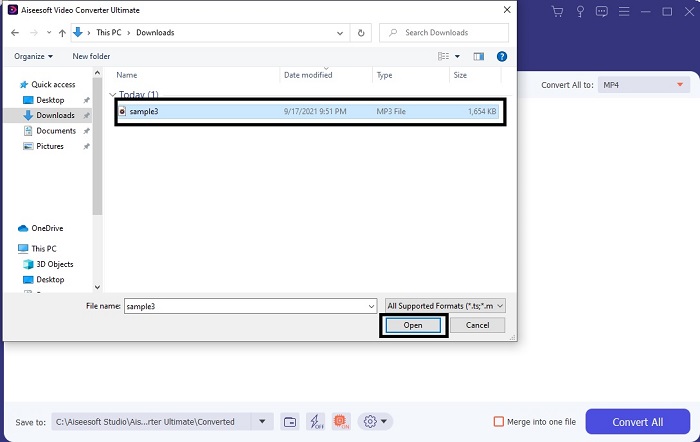
Schritt 3. Ändere das MP3 in WAV oder ein beliebiges Audioformat in der Untermenü.
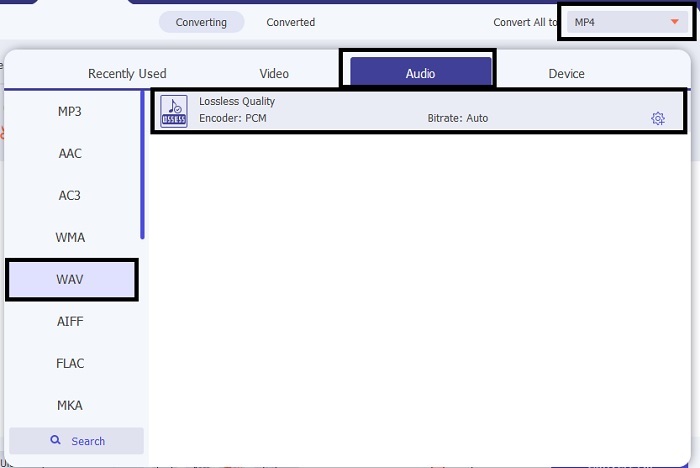
Schritt 4. Wenn alles bereits erledigt ist, klicken Sie auf die Konvertieren alle um die Konvertierung zu starten.
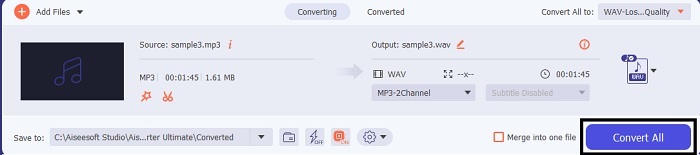
Schritt 5. Nachdem die Konvertierung abgeschlossen ist, wird automatisch ein Dateimanager auf Ihrem Bildschirm geöffnet. Klicken Sie auf das konvertierte Audio und hören Sie sich die neuere Version an. Außerdem, wenn der Ton für Sie etwas leise ist. Gehen Sie zur Symbolleiste und suchen Sie Audio Booster, um ein klareres und besseres Audio zu erhalten.

2. iTunes
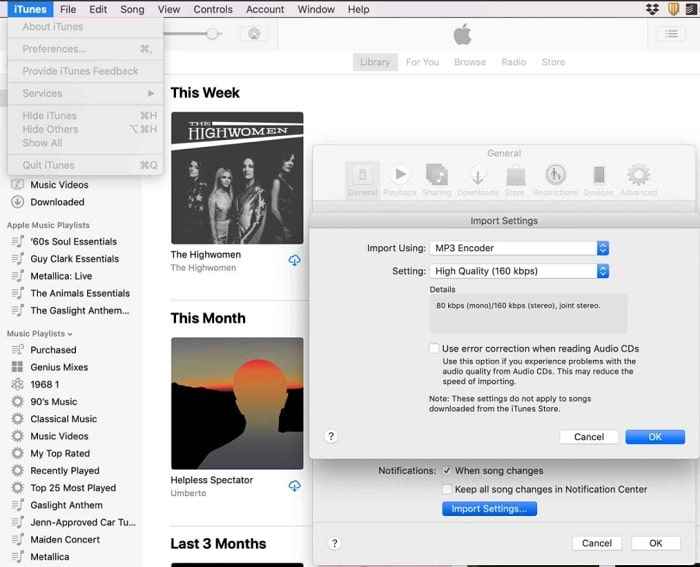
iTunes wird häufig verwendet, um Musik auf Mac- und iOS-Produkten abzuspielen. Aber wussten Sie, dass Sie können Konvertieren Sie MP3 in WAV auf iTunes? Die Antwort ist ja. Abspielen und konvertieren ist alles in diesem Tool, aber es kann nicht über Android und Windows darauf zugegriffen werden, da es der Standard-Mediaplayer von Apple für ihr Produkt ist. Wenn Sie also kein Apple-Produkt haben, können Sie die Konvertierung trotzdem mit Hilfe von vornehmen FVC Video Converter Ultimate. Aber wenn Sie einen haben, dann ist es ein Muss, ihn zu verwenden iTunes und befolgen Sie diesen Schritt.
Schritt 1. Öffnen Sie die Software auf Ihrem Gerät.
Schritt 2. Wählen Sie das MP3-Audio aus, das Sie konvertieren möchten.
Schritt 3. Klicken Sie danach auf die Konvertieren und warten Sie, bis der Vorgang abgeschlossen ist.
Teil 2. Top 5 der besten kostenlosen Online-MP3-zu-WAV-Konverter im Web
1. FVC Free Audio Converter
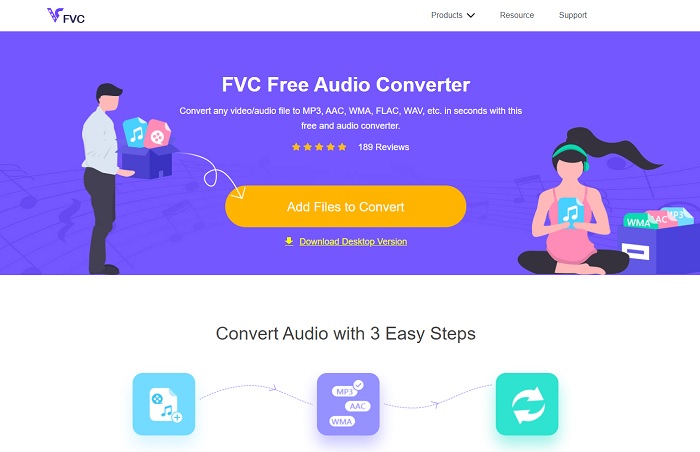
FVC Free Audio Converter ist das Beste MP3-zu-WAV-Konverter online. Weil es die gleichen Nebenfunktionen hat wie die FVC Video Converter Ultimate können zu Ihnen gebracht werden. Erwarten Sie also nichts weniger, wenn Sie dieses Tool verwenden, obwohl die Hauptteile der Prämie hier nicht vorgestellt werden. Da es kostenlos ist, können Sie, wenn Sie es ausprobieren möchten, auf den nur für Sie bereitgestellten Hyperlink klicken. Beginnen wir also vor allem mit der Verwendung dieses webbasierten Konverters.
Schritt 1. Um auf das Tool zuzugreifen, müssen Sie darauf klicken Verknüpfung.
Schritt 2. Drücke den Dateien hinzufügen um das Werkzeug zu starten.
Schritt 3. Wählen Sie nach dem Start des Tools die MP3-Datei aus, die Sie konvertieren möchten, und klicken Sie auf offen.
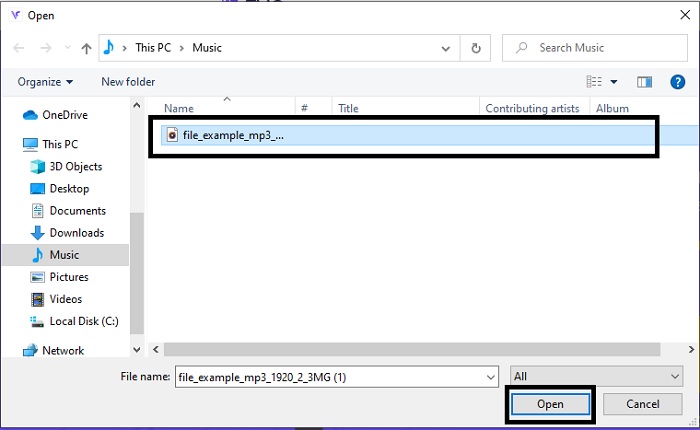
Schritt 4. Wählen Sie unten das Format aus und klicken Sie dann auf Konvertieren um den Prozess zu starten.
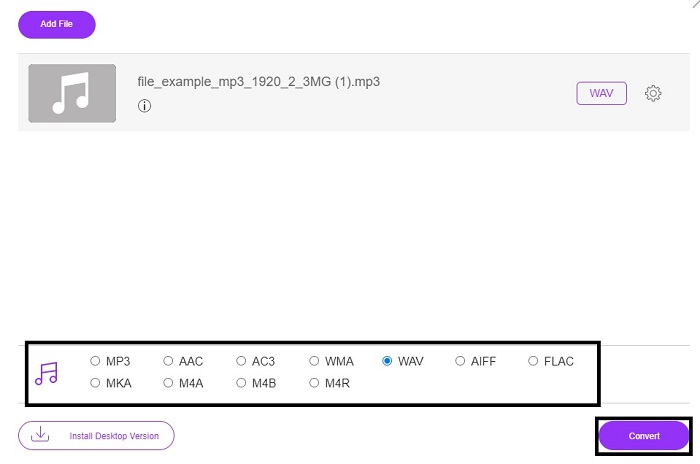
Schritt 5. Es dauert nur wenige Minuten und die Konvertierung ist abgeschlossen. Drücke den Mappe um die gerade konvertierte Datei zu finden.
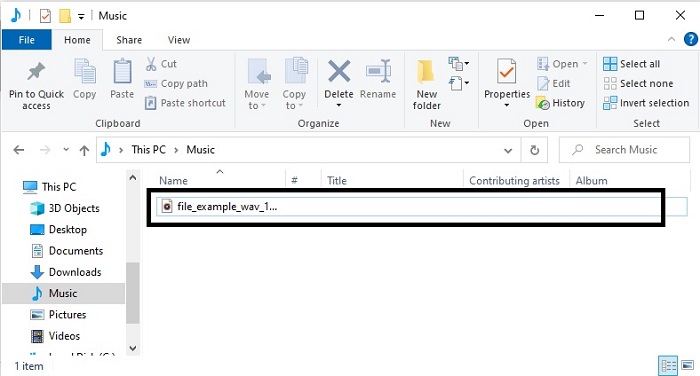
2. Cloud-Konvertierung

Ein weiteres Tool, auf das Sie über das Internet zugreifen können, ist Cloud-Konvertierung in ein neues Format. Es ist das Beste auf dem Markt, wenn wir über Konvertierung sprechen, aber Sie können auch die Bitrate, fps und Codecs nicht anpassen oder ändern. Aber wenn Sie Textdateien in ein neues Format konvertieren möchten, dann sollten Sie dieses Tool unbedingt ausprobieren.
3. Convertio

Genau wie Cloud Convert, Convertio wurde erstellt, um auch kostenlos zu sein. Apropos Konvertieren: Es bietet auch leistungsstarke Komprimierung und Konvertierung. Dieses Tool wird von vielen Benutzern wegen seiner punktgenauen Anweisungen und seiner Einfachheit zum Konvertieren verwendet. Obwohl Sie im Internet auf das Tool zugreifen können, enthält die Hauptwebsite viele Anzeigen in der Weboberfläche, was etwas nervig ist. Vor allem, wenn Sie beim Konvertieren nicht gestört werden möchten.
4. Online-Konvertierung
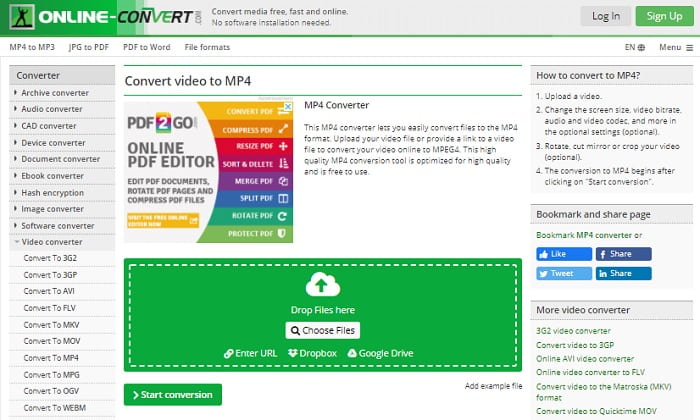
Dieses Tool hat beim Konvertieren viel zu bieten und ist auch sehr informativ. Online-Konvertierung bietet erweiterte Funktionen, mit denen Sie Bitrate, Auflösung und Kanäle ändern können. Wenn Sie neu in der Konvertierung sind, muss dieses Tool etwas überwältigend sein. Auch wenn Sie die Datei auf der Weboberfläche einfügen, müssen Sie warten, bis sie verarbeitet wurde. Nicht nur das, es gibt ein Limit für die Konvertierung und das sind nur 100 MB, wenn Sie also die Anzahl der Dateien konvertieren möchten. Dann müssen Sie das Premium-Tool kaufen, um die Anzeigen ebenfalls zu entfernen.
5. 123 Apps – Audiokonverter
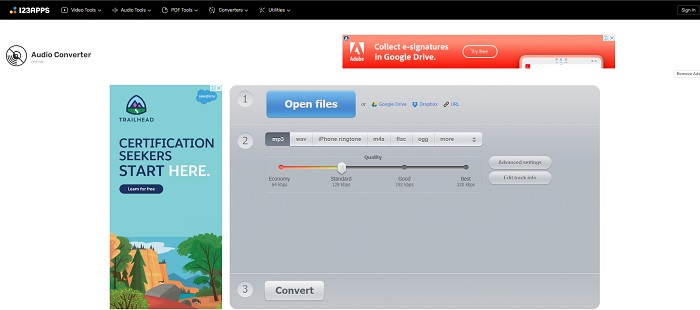
In diesem Webtool können Sie die Konvertierung effektiv und effizient durchführen. Es unterstützt jedoch nur drei Audioformate. 123 Apps - Audiokonverter ist ein einfachstes Werkzeug. Sie können einfach dieses Tool öffnen, die Datei einfügen, das Format auswählen und so einfach konvertieren. Aber der Nachteil dieses Tools ist, dass es einige Berichte gibt, dass die Audioqualität nach der Konvertierung schlecht wurde.
Teil 3. Vergleichstabelle der Konverter auf der Liste
Lernen Sie die Unterschiede der einzelnen Tools kennen und vergleichen Sie sie entsprechend.
| Eigenschaften | FVC Video Converter Ultimate | iTunes | FVC Free Audio Converter | Cloud-Konvertierung | Convertio | Online-Konvertierung | 123 Apps - Audiokonverter |
| Audiokonverter |  |  |  |  |  |  |  |
| Bearbeitungsfunktionen |  |  |  |  |  |  |  |
| Ändern von Bitrate, Fps, Auflösung oder ähnlichem |  |  |  |  |  |  |  |
| Programm unterstützt | Desktop-basiertes Tool | Standardmäßiges Desktop-basiertes Tool | Webbasiertes Tool | Webbasiertes Tool | Webbasiertes Tool | Webbasiertes Tool | Webbasiertes Tool |
| Betriebssystem unterstützt | Verfügbar in allen Betriebssystemen | Nur unterstütztes Produkt von Apple | Verfügbar in allen Betriebssystemen | Verfügbar in allen Betriebssystemen | Verfügbar in allen Betriebssystemen | Verfügbar in allen Betriebssystemen | Verfügbar in allen Betriebssystemen |
| Preisklasse | Für 1 Monat: $25.00 Für ein Jahr: $31.20 Für lebenslange Lizenz: $55.20 | Anzeigen entfernen: $10 pro Monat $15 pro Monat für eine sechsköpfige Familie $5 pro Monat für Studenten | Kostenlos | Kostenlos | Kostenlos | Für die zusätzlichen 8gb: Monatliches Abonnement $70 USD, monatlich abgerechnet Jahresabonnement $672 USD | Kostenlos |
Teil 4. Häufig gestellte Fragen zu MP3 zu WAV
Was ist die Bedeutung von WAV?
WAV bedeutet Waveform Audio Files; es ist ein unkomprimiertes verlustfreies Format.
Was ist größer in der Dateigröße? MP3 oder WAV?
Obwohl beide Formate Audiodateien speichern, ist WAV viel größer als MP3. In einigen Fällen kann es bis zu 15x größer werden als MP3, da es unkomprimiert ist. Sie können klicken Hier um zu lernen, wie man WAV in MP3 umwandelt.
Wo kann ich WAV aufnehmen?
Zum Aufzeichnen müssen Sie das konkurrenzlose Tool über das Internet verwenden. Vor allem, weil dieses Format unkomprimiert ist, müssen Sie also darauf achten, während der Aufnahme keine Daten zu verlieren. Und davon abgesehen ist FVC Screen Recorder konkurrenzlos WAV-Recorder. Es kann auch aufnehmen und bearbeiten, um Ihre Ausgabe in Bild und Ton viel besser zu machen. Um mehr zu erfahren, müssen Sie die Software auf Ihr Laufwerk herunterladen.
Fazit
Als das Rennen zu Ende geht, ist uns klarer, dass es einen Sieger gibt. Allein durch den Erwerb dieses Tools werden Sie sich wie ein König der Aufnahmewelt fühlen. FVC Video Converter Ultimate erledigt die meiste Arbeit, die der andere Rekorder nicht leisten kann. Wenn Sie ein Problem beim Aufnehmen eines Videos, Audios oder Gameplays haben, müssen Sie die Oberhand gewinnen, wenn Sie die richtige Wette wählen. Setzen Sie alles auf die FVC Video Converter Ultimate und holen Sie sich den einfachen Gewinn auf dem Weg.
Free DownloadFür Windows 7 oder höherSicherer Download
Free DownloadFür MacOS 10.7 oder höherSicherer Download



 Video Converter Ultimate
Video Converter Ultimate Bildschirm recorder
Bildschirm recorder







